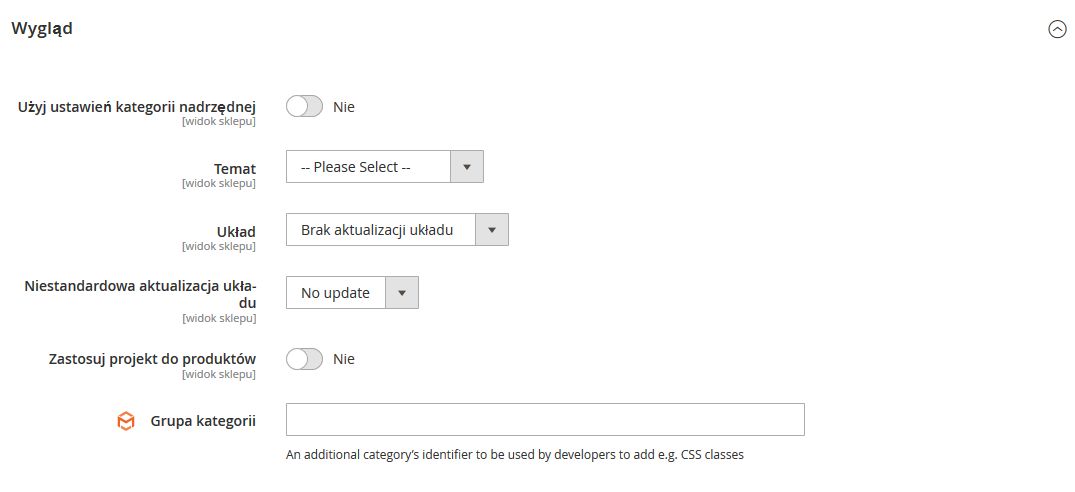Jak zarządzać wyświetlaniem kategorii
Opcje odpowiedzialne za wygląd kategorii zapewnią Ci kontrolę nad sposobem wyświetlania i działaniem kategorii, wszystkimi powiązanymi stronami produktów i ogólnym układem strony. Możesz dostosować stronę kategorii i powiązane z nią produkty do promocji lub rozróżnić kategorię np. na podkategorie. Na przykład możesz opracować projekt dla marki lub specjalnej linii produktów tejże marki albo zastosować aktualizację na określony czas.
Pierwsza ustawienie, jakie masz do wyboru to:
Użyj ustawień kategorii nadrzędnej – Umożliwia bieżącej kategorii dziedziczenie ustawień projektu względem kategorii nadrzędnej. Jeśli ta opcja jest używana, wszystkie pozostałe pola w sekcji Wygląd stają się niedostępne. Opcje: Tak lub Nie.
Temat – Tu możesz zastosować wybrany przez siebie temat/szablon pod kategorię
Układ (sklepu) – Możesz zastosować różny układ strony kategorii.:
Brak aktualizacji układu – domyślnie aktualizacje układu nie są dostępne dla stron kategorii.
Pusty – służy do definiowania własnego układu strony. (Wymaga znajomości XML.)
1 kolumna – stosuje układ jednokolumnowy do strony kategorii.
2 kolumny z lewym paskiem – stosuje układ dwukolumnowy z lewym paskiem bocznym do strony kategorii.
2 kolumny z prawym paskiem – stosuje układ dwukolumnowy z prawym paskiem bocznym do strony kategorii.
3 kolumny – stosuje układ trzech kolumn do strony kategorii.
Trzy pozostałe układy poniżej dostępne są tylko w Magento Commerce
Strona – Pełna szerokość – (wymaga Kreatora Stron) Układ o pełnej szerokości dla stron CMS do strony kategorii.
Kategoria – Pełna szerokość – (wymaga Kreatora Stron) Układ o pełnej szerokości dla stron kategorii do strony kategorii.
Produkt – Pełna szerokość – (wymaga Kreatora Stron) Układ o pełnej szerokości dla stron produktów do strony kategorii.
Niestandardowa aktualizacja układu – Zawiera listę dostępnych plików aktualizacji układu na serwerze. Możesz wybrać aktualizację układu niestandardowego, którą chcesz zastosować do kategorii.
Zastosuj projekt do produktów – Po zaznaczeniu tej opcji zastosujesz ustawienia niestandardowe do wszystkich produktów w kategorii.
Harmonogram aktualizacji wyglądu
Harmonogram aktualizacja projektu określa zakres dat, w których projekt niestandardowy jest aktywny dla stron kategorii.
W sekcji Ustaw aktualizację od do wprowadź zakres wybranych dni. W tym czasie zastosowana zostanie aktualizacja wyglądu.